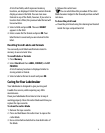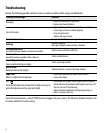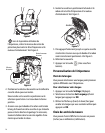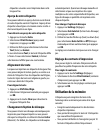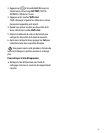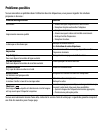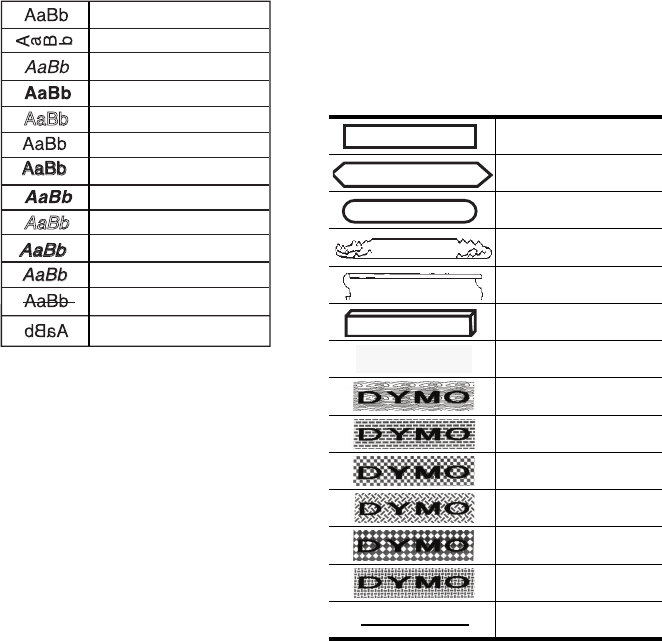
19
Figure 8
Seul un style peut être utilisé à la fois. Des styles
peuvent être utilisés avec les caractères et symboles
alphanumériques. Voir Pour ajouter des symboles à
la page 21 pour plus d’informations.
Pour choisir le style
1. Appuyez sur la touche Style.
2. Utilisez les flèches pour accéder au style souhaité
puis appuyez sur OK.
Pour ajouter des encadrements
et des trames
Vous pouvez mettre votre texte encore plus en valeur
en choisissant un style de bordure, soulignement ou
un arrière-plan. Une étiquette peut être soit soulignée,
soit encadrée par une bordure, mais non les deux à la
fois. Voir Figure 9 pour les styles disponibles.
Pour choisir le style de bordure
1. Appuyez sur la touche Box/Align (Bordure/
Alignement).
2. Utilisez les flèches pour accéder à la bordure
souhaitée puis appuyez sur OK.
Sur les étiquettes à deux lignes, chacune des lignes
est soulignée. Cependant, les deux lignes sont
encadrées par un seul style de bordure.
Figure 9
Création des étiquettes à deux lignes
Le nombre de lignes que vous pouvez imprimer sur
une étiquette dépend de la taille du ruban étiquette
que vous utilisez :
• Un maximum de trois lignes pour des étiquettes de
19 mm ou 24 mm
• Un maximum de deux lignes pour des étiquettes de
9 mm ou 12 mm
Normal
Vertical
Italique
Gras
Evidé
Ombré
3D
Italque + Gras
Italique + Evidé
Italique + 3D
Italique + Ombré
Barré
Miroir
Rectangulaire
Pointu
Arrondi
Crocodile
Parchemin
Boîte 3-D
Pointillés
Bois
Brique
Damier
Parquet
Losanges
Entrelacés
Souligné
DYMO
DYMO
DYMO
DYMO
DYMO
DYMO
DYMO
DYMO